Rahmen Chrissy

Foto © Bea R.
Tutorial © Bea R.
Dieses Tutorial habe ich selbst mit Paint Shop Pro Photo X2 geschrieben, es ist aus meiner eigenen Fantasie entstanden und unterliegt meinem Copyright.
Evtl. Ähnlichkeiten mit anderen Tutorials sind reiner Zufall.
Du benötigst ein Bild in Hochkantformat, es geht auch Querformat, nur fällt dann der Effekt evtl. anders aus.
Mein Bild ist 443x500px groß.
Ein Gold –oder Silbermuster
Filter:
FM Tile Tools – Blend Emboss
&<Bkg Designer sf10 I - ALFs Border Mirror Bevel
1. Verdoppele dein Bild mit Shift D und verkleinere es auf 500px an der höchsten Kantenlänge.
Schärfe evtl. nach.
Das Original kannst du schließen.
Suche dir zwei schöne Farben aus deinem Bild, eine hellere Vordergrundfarbe und eine dunklere Hintergrundfarbe.
2. Bild – Rand hinzufügen 3px in einer fremden Farbe, mit dem Zauberstab markieren und deinem Gold –oder Silbermuster füllen.
Wende darauf den Filter FM Tile Tools – Blend Emboss mit den Standardwerten an.
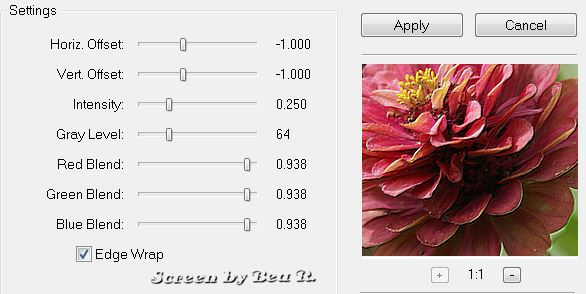
Auswahl aufheben
2px in deiner dunklen Farbe
3px in einer fremden Farbe, mit dem Zauberstab markieren und deinem Gold –oder Silbermuster füllen. Wende wieder den Filter FM Tile Tools – Blend Emboss an.
Auswahl aufheben
3. Bild – Rand hinzufügen 50px nicht symmetrisch in einer fremden Farbe. Siehe mein Bild.
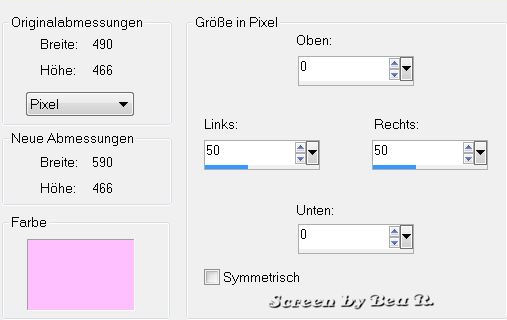
Klicke beidseitig den Rand mit dem Zauberstab, (Einstellung: Hinzufügen/Umschalt) an.
Fülle den Rand mit folgendem linearen Farbverlauf, den du dir bei deiner Vordergrundfarbe einstellst.
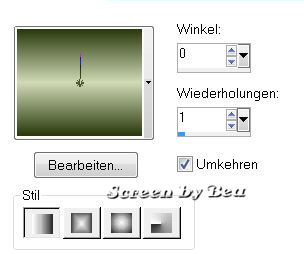
Anpassen – Bildrauschen hinzufügen/entfernen – Bildrauschen hinzufügen
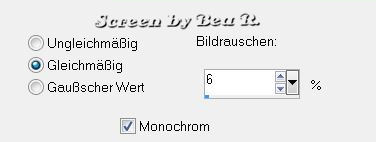
Wende den Filter &<Bkg Designer sf10 I - ALFs Border Mirror Bevel mit den Standardwerten an.
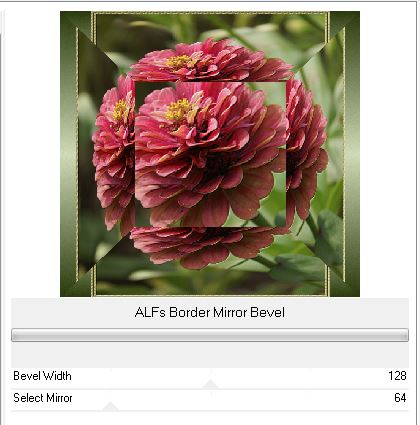
Anpassen – Schärfe – stark scharfzeichnen
Auswahl aufheben
4. Wiederhole die drei kleinen Rahmen aus Punkt 2.
5. Bild – Rand hinzufügen 50px symmetrisch in deiner dunklen Farbe, mit dem Zauberstab markieren und deinem Farbverlauf füllen.
Anpassen – Bildrauschen hinzufügen/entfernen – Bildrauschen hinzufügen, wie noch eingestellt.
Effekte – Reflexionseffekte – Kaleidoskop, der Effekt kann je nach Bildformat und Bildgröße anders aussehen.
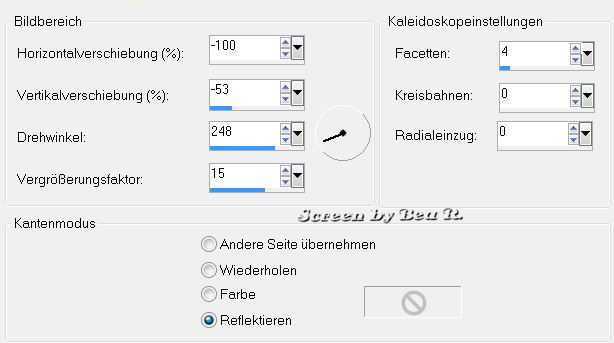
Effekte – 3D Effekte Aussparung

Auswahl aufheben
6. Wiederhole die drei kleinen Rahmen aus Punkt 2.
7. Auswahl – Alles auswählen
Auswahl ändern – verkleinern Pixelanzahl 40
Auswahl ändern – Auswahlrahmen
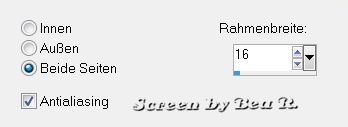
Effekte – 3D Effekte – Innenfase
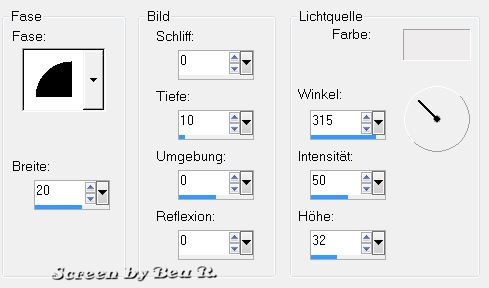
Auswahl aufheben
Setze noch dein Wasserzeichen auf einer neuen Ebene und etwaige Copyrighthinweise.
Nun ist dein Bild fertig. Speichere es als JPG ab.
Ich hoffe, es hat dir Spaß gemacht.
Ich wünsche dir viel Freude mit deinem Bild.
©Bea R. (10.10.2017)
Das schöne Bild ist von meiner Freundin, Doris. Danke, liebe Doris!

Die schöne Herbstzeitlose ist auch von der lieben Doris. Danke liebe Doris!

Ein schönes Bild von Silvia (Waldfrau). Vielen Dank!

